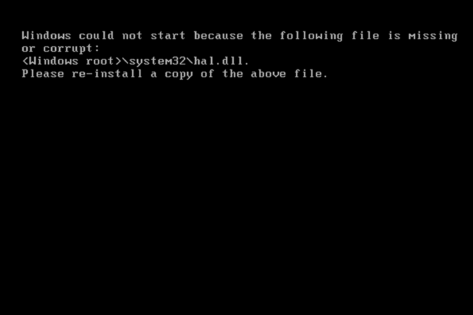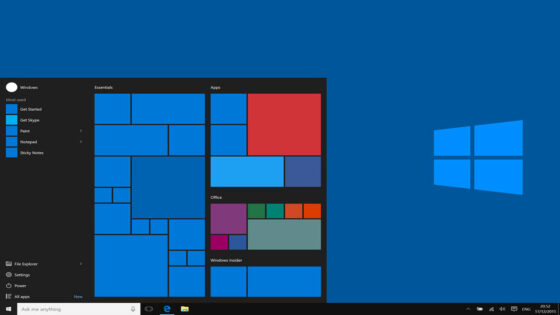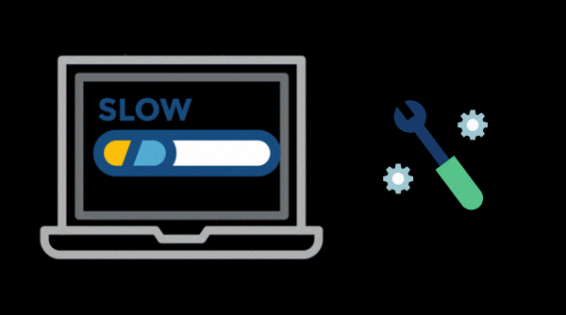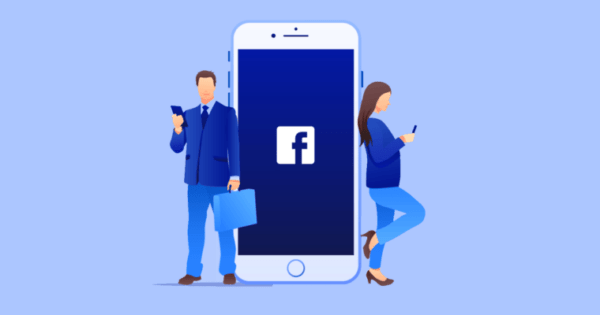Hướng dẫn kiểm tra lỗi laptop bật không lên. Vào một ngày đẹp trời nào đó bạn lôi laptop ra và bạn bật không lên. Chắc chắn laptop bạn có vấn đề, bạn không thể đủ chuyên môn hoặc trình độ như mấy anh thợ PRO ngoài quán. Hôm nay mình sẽ chỉ cho các bạn cách test máy mà không cần thành PRO như ngoài quán. Hiện tượng máy hiển thị như sau .
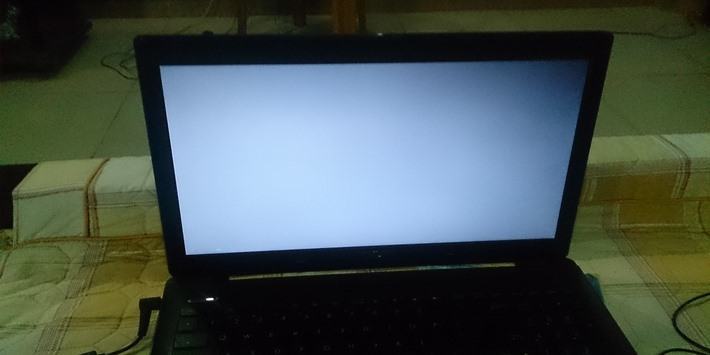
Nội dung chính:
Video tình trạng
Dấu hiệu nào cho thấy có nguy cơ bị lỗi laptop bật không lên nguồn
Nguồn là bộ phận cung cấp năng lượng cho bo mạch chủ, ổ cứng,… và các bộ phận khác.
Do đó khi người dùng bật máy mà không thấy tín hiệu nguồn lên thì trước đó hãy kiểm tra phần pin xem máy tính – laptop còn pin, kết nối nguồn điện hay chưa.
Nếu không phải do pin mà laptop không lên nguồn thì hãy thử cắm sạc trong vòng 10 -15 phút, sau đó thử kiểm tra lại.

Nếu sau khi thực hiện các cách trên mà nguồn máy tính vẫn chưa có tín hiệu thì hãy thử rút pin (đối với laptop pin rời) sau đó cắm sạc. Nếu nguồn laptop lên thì pin laptop của bạn đã hư hỏng và cần thay pin laptop mới.
Ngoài ra, khi laptop xuất hiện những biểu hiện sau thì nguy cơ cao nguồn laptop của bạn sẽ bị hư hỏng.
- Khởi động laptop lúc lên lúc không lên
- Máy tính tự động reset lại khi bị tác động lực mạnh hay bị va đập
- Laptop không thể kích được nguồn, không khởi động được
- Sử dụng lâu thường tự động treo hoặc tự ngắt máy
- Dây nguồn nóng và có mùi khét khi khởi động laptop
Tại sao laptop mở không lên nguồn, không lên màn hình
Nguồn laptop hư hỏng có thể do nhiều nguyên nhân khác nhau. Nhưng phổ biến nhất có hai trường hợp chính sau đây:
Trường hợp laptop bật không lên nguồn
-
Mainboard laptop bị lỗi
Đôi khi mainboard bị lỗi cũng là nguyên nhân khiến laptop không lên nguồn. Nếu máy tính không lên nguồn do lỗi này thì bạn sẽ phải chi một khoản khá lớn để sửa lỗi mainboard.
-
Dây sạc laptop hư
Một số người dùng có thói quen dùng nguồn điện trực tiếp hoặc pin laptop đã quá chai, cần cắm sạc liên tục. Lúc này laptop không lên nguồn thì rất có thể do dây sạc bị hỏng.
Để biết chắc răng lỗi có phải do sạc không thì hãy quan sát đèn nháy của nguồn. Nếu không thấy đèn tín hiệu sáng thì chứng tỏ lỗi do sạc. Lúc này bạn cần mua sạc laptop mới hoặc thay sạc laptop chính hãng về sử dụng.
-
Màn hình hỏng
Đôi khi khởi động mà thấy màn hình không lên không phải do nguồn mà màn hình laptop của bạn bị hư hỏng. Để nhận biết lỗi là do mang hình hay hư hỏng nguồn đó là kiểm tra phần đèn nguồn.
Nếu phần đèn này báo sáng và có tiếng khởi động vậy thì lỗi màn hình k sáng lên là do hỏng màn hình.

Trường hợp laptop mở không lên màn hình
Nếu laptop mở không lên màn hình nhưng đèn LED nguồn vẫn sáng, quạt tản nhiệt vẫn chạy thậm chí bạn vẫn có thể nghe được tiếng động cơ hoạt động.
Điều này chứng tỏ laptop vẫn hoạt động nhưng màn hình không nên. Lúc này có thể do màn hình laptop bị hư hỏng và bạn sẽ cần thay màn hình laptop giá rẻ mới.
Để chắc chắn rằng màn hình laptop có bị hư hỏng không thì hãy tham khảo:
Đầu tiên, hãy kết nối laptop với các thiết bị trình chiếu. Nếu màn hình ngoài này vẫn hiển thị bình thường thì chắc chắn lỗi do màn hình và bạn cần phải thay màn hình mới để khắc phục.
Nếu màn hình ngoài không hiển thị chứng tỏ lỗi không phải do màn hình. Lúc này bạn hãy thử vệ sinh lại RAM. Đôi khi chân RAM bám quá nhiều bụi bẩn khiến laptop lên đèn nguồn nhưng không lên màn hình.
Bên cạnh đó, laptop lên đèn nguồn nhưng không lên màn hình có thể do Mainboard của laptop bị hư hỏng.

Một trong những hư hỏng của mainboard đó là BIOS. Lỗi này dẫn đến tình trạng laptop lên đèn nguồn nhưng lại không lên màn hình. Thường thì lỗi BIOS ở mainboard thường bắt nguồn do pin nuôi CMOS đã cạn hoặc bạn cài đặt CMOS setup sai.
Một số cách sửa laptop không lên nguồn hiệu quả nhất
Sử dụng phím nguồn
Lỗi xung đột phần mềm có thể là một trong những nguyên nhân khiến laptop không lên nguồn. Lúc này bạn có thể sửa lỗi nhanh bằng cách sử dụng phím nguồn. Bạn hãy nhấn – giữ phím nguồn trong khoảng từ 4 – 5 giây để tắt máy. Sau đó tiến hành khởi động lại, kiểm tra xem lỗi đã khắc phục được chưa.

Kiểm tra pin và nguồn điện của laptop
Trong một số trường hợp người dùng sử dụng cạn sạch pin laptop, màn hình máy tính sẽ không lên. Tuy nhiên nếu còn một phần nhỏ pin, máy vẫn có thể khởi động và thông báo pin yếu cho người dùng.
Nhưng nếu máy đã hết pin hoàn toàn bạn cần kiểm tra lại pin và sử dụng Adapter giúp kết nối sạc cho laptop.
Ngắt kết nối các thiết bị ngoại vi
Việc xung đột các thiết bị ngoại vi như chuột, bàn phím, HDMI, USD cũng khiến máy tính bị lỗi, mở không lên nguồn. Để sửa lỗi này, bạn hãy ngắt hết các kết nối ngoại vi sau đó khởi động lại laptop thử xem đã khắc phục chưa nhé.

Laptop vào nước không lên nguồn
Nếu gặp tình trạng này thì việc đầu tiên bạn cần làm là rút mọi nguồn điện, thiết bị ngoại vi. Sau đó hãy làm khô bên ngoài, tháo pin (Nếu laptop sử dụng pin rời).
Tiếp theo đó là tháo các phần cứng khác trên laptop. Đặt úp laptop để các chất lỏng có thể chảy ra. Tuy nhiên, việc tự làm khô laptop tại nhà chỉ nên thực hiện với những người có chuyên môn cao. Còn lại, bạn nên mang máy đến trung tâm sửa chữa chuyên nghiệp để làm khô.
Khi bị dính nước thì nước lọc sẽ ít gây hại nhất. Tuy nhiên người dùng cần giảm thiểu tối đa các tai nạn với nước để tránh ảnh hưởng, hư hỏng phần ứng điện thoại.
Lỗi hỏng phần cứng laptop
Nếu bạn thử áp dụng lần lượt tất cả các cách trên nhưng vẫn không thấy chiều hướng phản hồi tốt thì rất có thể laptop của bạn đã gặp phải lỗi phần cứng.
Nếu nhẹ thì do cổng kết nối lỏng còn nặng thì bị cháy. Lúc này cần mang máy đến trung tâm sửa laptop uy tín để kiểm tra và sửa chữa.